DKIM(DomainKeys Identified Mail)とは、メール送信者のなりすましや改ざんの検知を行うドメイン認証技術です。ご利用中のドメインメールにおけるDKIM設定を行う手順をご紹介します。
DKIMを有効にすると送信メールにDKIMの署名ヘッダーが追加されるため、ドメインにてDKIMのDNS設定が反映していない間は送信先側でDKIMがパスされず、迷惑メール等として扱われる可能性があります。
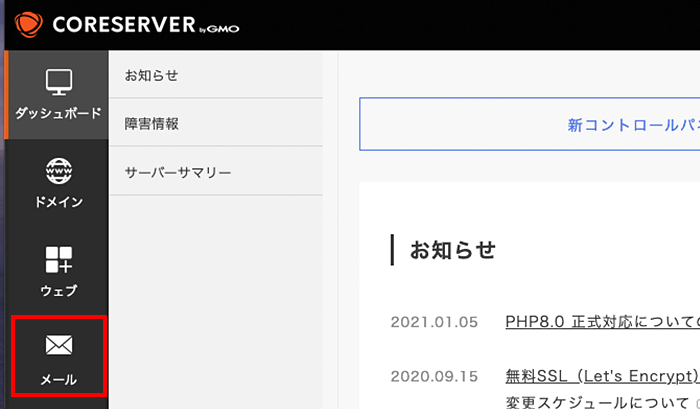
右上の「DKIMを有効」ボタンをクリックします。
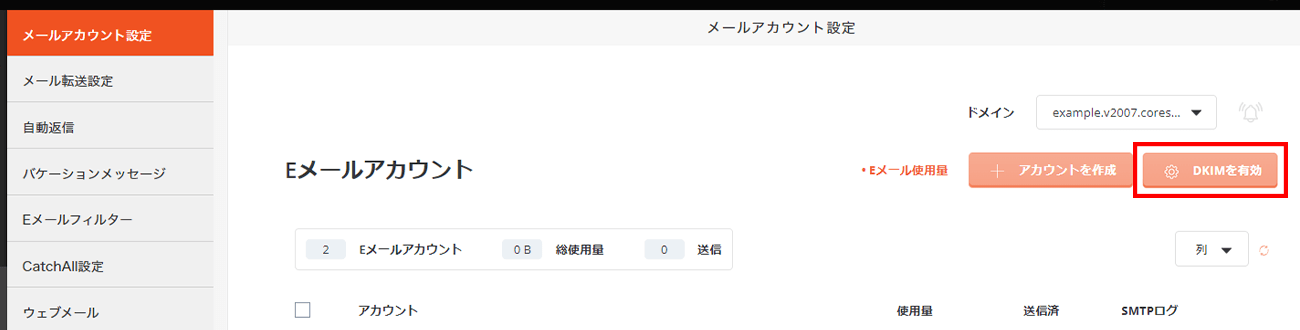

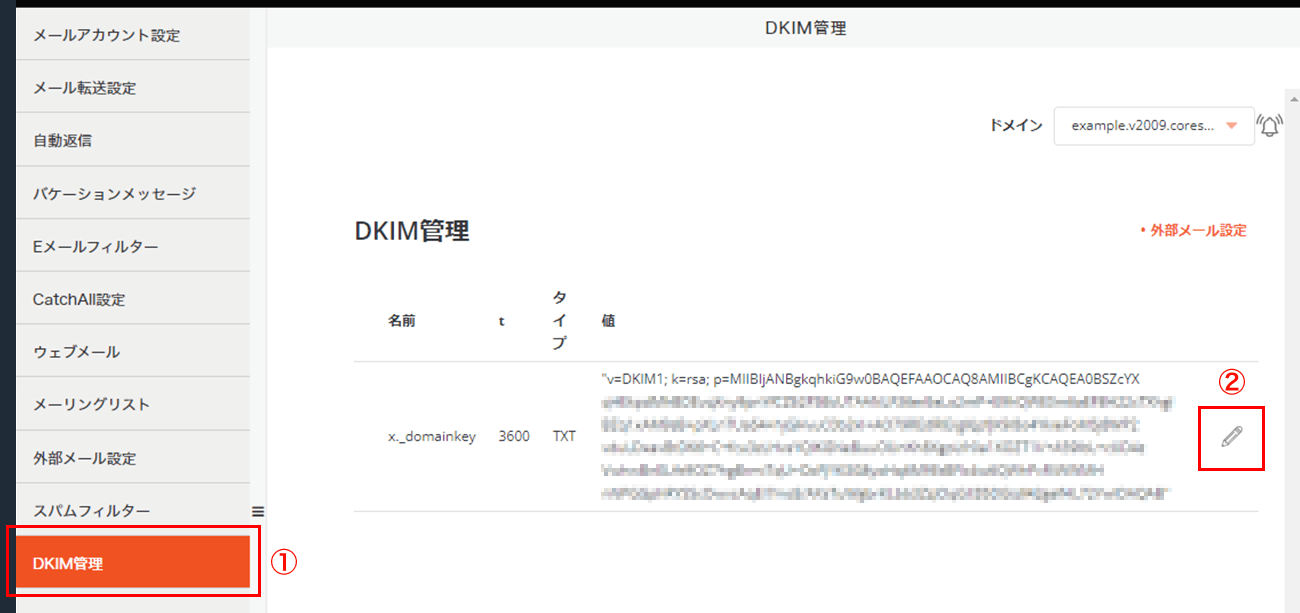
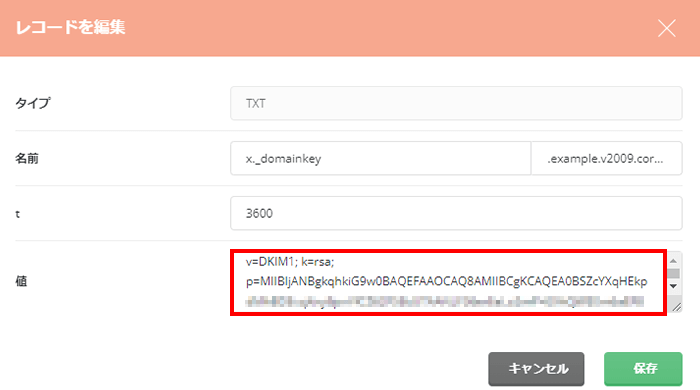
記載されている内容を全てコピーしてください。
バリュードメインでのDNS設定変更手順はこちら
DNS設定の変更がインターネット上に反映されるまで、5~30分程度かかる場合があります。
バリュードメインのネームサーバーをご利用の場合
| DKIMのみ有効化させる場合 | txt x._domainkey v=DKIM1; k=rsa; p=MIIBI***(赤文字がコピーした値の部分)*** |
| DKIM/DMARC両方を有効化させる場合 | txt x._domainkey v=DKIM1; k=rsa; p=MIIBI***(赤文字がコピーした値の部分)*** txt _dmarc v=DMARC1; p=none; |
バリュードメイン以外のネームサーバーをご利用の場合
| DKIMを有効化させる場合 | ホスト名 x._domainkey ターゲット v=DKIM1; k=rsa; p=MIIBI***(赤文字がコピーした値の部分)*** タイプ TXT |
| DMARCを有効化させる場合 | ホスト名 _dmarc ターゲット v=DMARC1; p=none; タイプ TXT |
サブドメイン 例:sub.example.com で設定する場合は名前の部分を以下のように変更ください。
上記DMARCレコードはDMARC送信認証をPASSするための最小構成です。任意の内容に変更いただけます。